2025年にSpotifyの曲をPCに保存するための最良の方法
あなたが行くすべての場所ではありません、あなたのデバイスを接続するための安定したインターネットアクセスがあります。 だから、音楽をストリーミング Spotifyは 特に事前に曲をライブラリに保存していない場合、アプリは使用できません。 すでに旅行や、携帯電話データ接続の信号が届かない遠隔地に行く予定がある場合は、必ず次のことを行ってください。 Spotify の曲を PC に保存する 他のデバイスでもアクセスできるようになります。
そのため、この投稿では、Spotify Music のプレミアム ユーザーまたは無料ユーザーの両方の場合に、Spotify の曲をコンピューターに保存する方法についてのディスカッションを共有するので、お役に立てれば幸いです。
コンテンツガイド パート1。PCでSpotifyの曲を保存する従来の方法パート2。Spotifyの曲をPCに保存するための最良の方法パート3:結論
パート1。PCでSpotifyの曲を保存する従来の方法
Spotifyのプレミアムユーザーは、Spotifyの曲を非常に簡単かつ迅速にPCに保存できます。 後で使用するためにライブラリに音楽をダウンロードすることは、実際にはSpotifyPremiumサブスクライバーに与えられる特権のXNUMXつです。 また、信号の安定性やインターネットアクセスを気にせずに、オフラインで曲を再生することもできます。 また、曲リストをシャッフルして、中断することなくお気に入りをストリーミングすることもできます。 ただし、Spotifyによって設定された制限がないことを意味するものではありません。 残念ながら、ダウンロードしたこれらの曲には、Spotifyアプリ内、およびストリーミング用にSpotifyによって作成された音楽プレーヤー内でのみアクセスできます。
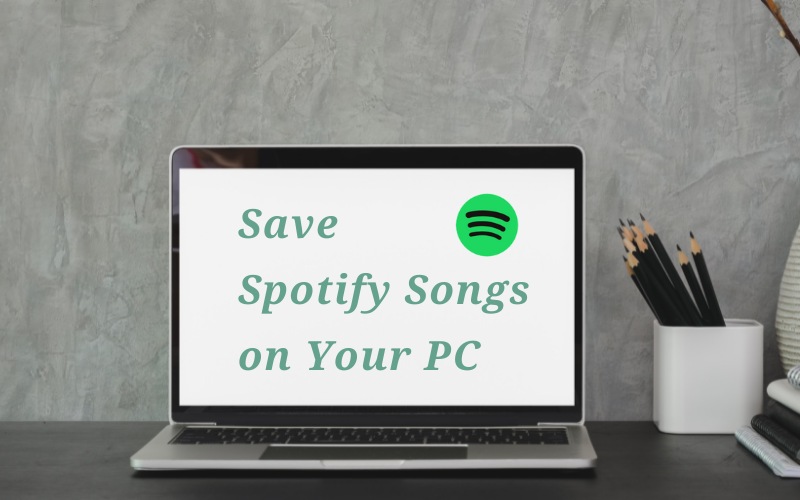
ただし、もちろん、デバイスに十分なストレージスペースがある限り、お気に入りのプレイリストとアルバムをすべてダウンロードすることで、プレミアムサブスクリプションを最大限に活用できます。 以下の手順に従って、Spotifyの曲をPCに保存します。
- コンピューターでSpotifyMusicアプリを起動し、まだサインインしていない場合は、アカウントにサインインします。
- その後、プレイリストセクションに移動し、ダウンロードするプレイリストをXNUMXつ選択します。
- プレイリストの上部には、ダウンロードボタンがあります。 このボタンを反対に切り替えて、曲の保存を開始します。 ダウンロードがすでに開始されていることを確認するには、このボタンが緑色に変わる必要があります。
- 数分後、ダウンロードが終了し、曲がライブラリに自動的に保存されます。
ダウンロードした曲にアクセスするには、[ライブラリ]タブに移動し、オフラインの場合でも、いつでもこれらのアイテムを再生できます。
パート2。Spotifyの曲をPCに保存するための最良の方法
Spotifyの曲をコンピューターに保存するには、Spotifyプレミアムサブスクライバーである必要があります。 残念ながら、アプリケーションを無料で使用しているだけの場合、Spotifyでは無料のユーザーが曲を保存してオフラインで再生するためにアクセスすることはできません。 インターネットに安定してアクセスできる場合にのみ、音楽の再生が許可されました。 これらのこととは別に、無料ユーザーにはさらに多くの制限が設定されています。 これらの制限により、ユーザーは、Spotifyの曲をコンピューターに保存するための解決策があることを知らずに、サブスクリプションを取得するようになりました。
無料利用者は利用できるので今は心配いりません AMusicSoft Spotify 音楽コンバーター いつでもSpotifyの曲をPCに保存できます。音楽ファイルがコンピュータにローカルに保存されると、コピーを携帯電話などの複数のデバイスに転送することもできます。これにより、どこにいても音楽を持ち歩き、制限なく好きなだけ使用できます。AMusicSoftから得られる機能については以下をご覧ください。 Spotify Music Converter.
AMusicSoftの主な機能 Spotify Music Converter
- の能力 DRM削除プロセス.
- SpotifyミュージックファイルをMP3、FLAC、WAV、 AC3、M4Aおよび AAC.
- 変換とダウンロードの5倍の速度で手順全体を完了することができます。
- 元のコピーとまったく同じXNUMXパーセントの高品質の曲を保証できます。
- IDタグやメタデータ情報などの曲の重要な詳細を保持および保持できます。
- 後でオフライン再生に使用する曲をダウンロードして転送できます。
- 最高の音楽ストリーミング体験を楽しむことができます。
AMusicSoft を使用する際の手順 Spotify Music Converter 曲をPCに保存するには
ステップ1: AMusicSoftのウェブサイトから、 Spotify Music Converter アプリケーション。
ステップ2:アプリをコンピューターにインストールした後、アプリを起動して、音楽コレクションを読むのに時間がかかるようにします。
ステップ3:すでに終了している場合は、変換する曲の選択を開始してから、それらを音楽コンバーターに追加します。 これは、音楽ファイルをドラッグアンドドロップするか、コピーアンドペーストの方法で実行できます。

ステップ4:次に、使用する出力形式を選択し、曲を保存する出力フォルダーを選択します。

ステップ5:[変換]ボタンをタップして、プロセスを開始します。
ステップ6:完了したら、変換された音楽ファイルを表示するには、[変換済み]タブを選択します。
パート3:結論
上記の説明では、Spotifyの曲をPCに保存する方法についてXNUMXつの異なる方法を説明しました。 Spotify Premiumのサブスクライバーである場合は、最初の部分に記載されている手順を試すことができます。 一方、ストリーミングアプリの無料ユーザーである場合は、次を使用できます。 AMusicSoft Spotify 音楽コンバーター Spotifyの音楽をコンピュータに保存し、選択した任意のデバイスに転送できるようにします。
人々はまた読む
Robert Fabry は熱心なブロガーであり、テクノロジーに強い関心を持つ人物です。彼がヒントをいくつか共有することで、皆さんを魅了してくれるかもしれません。彼は音楽にも情熱を持っており、AMusicSoft で音楽に関する記事を執筆しています。